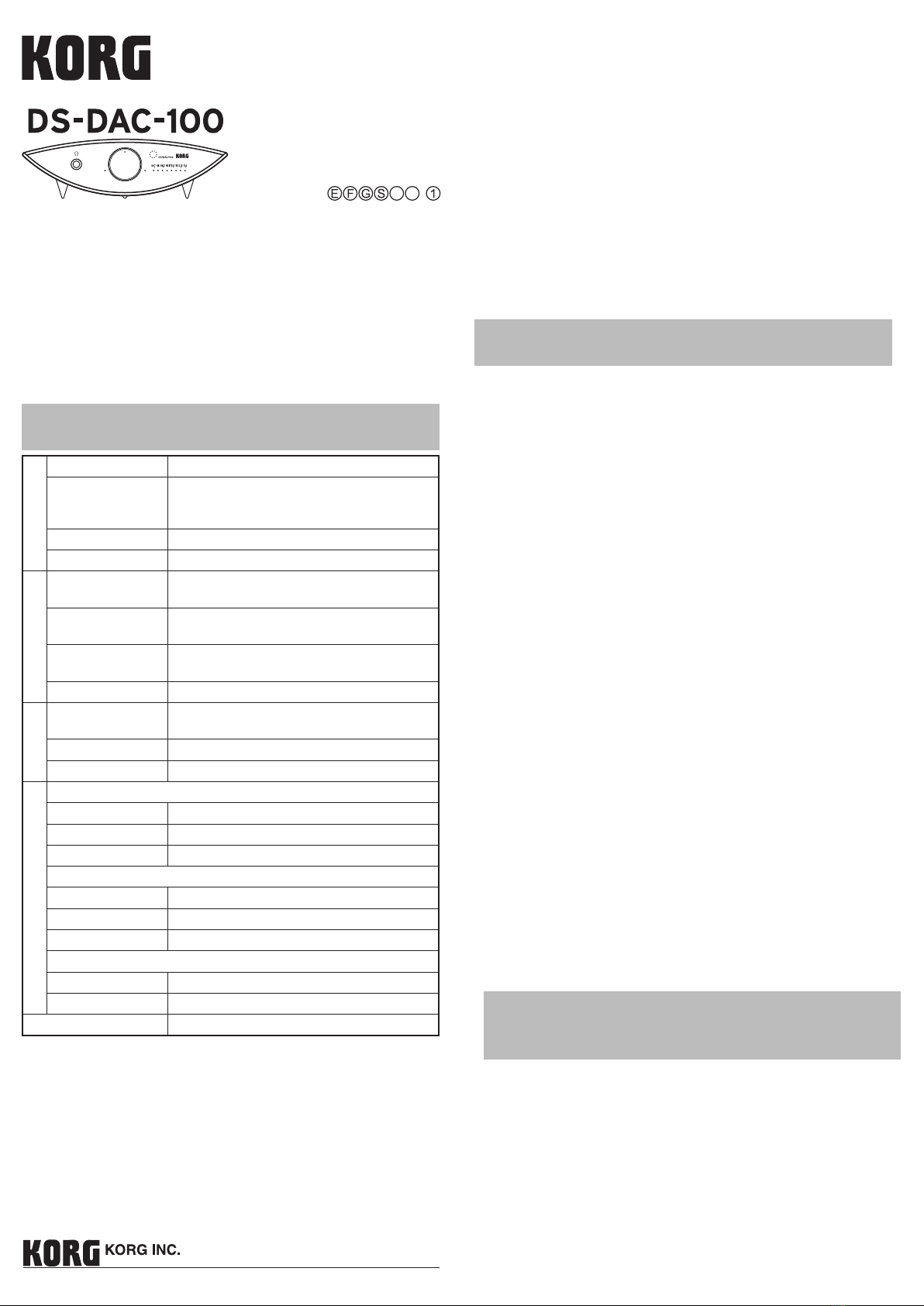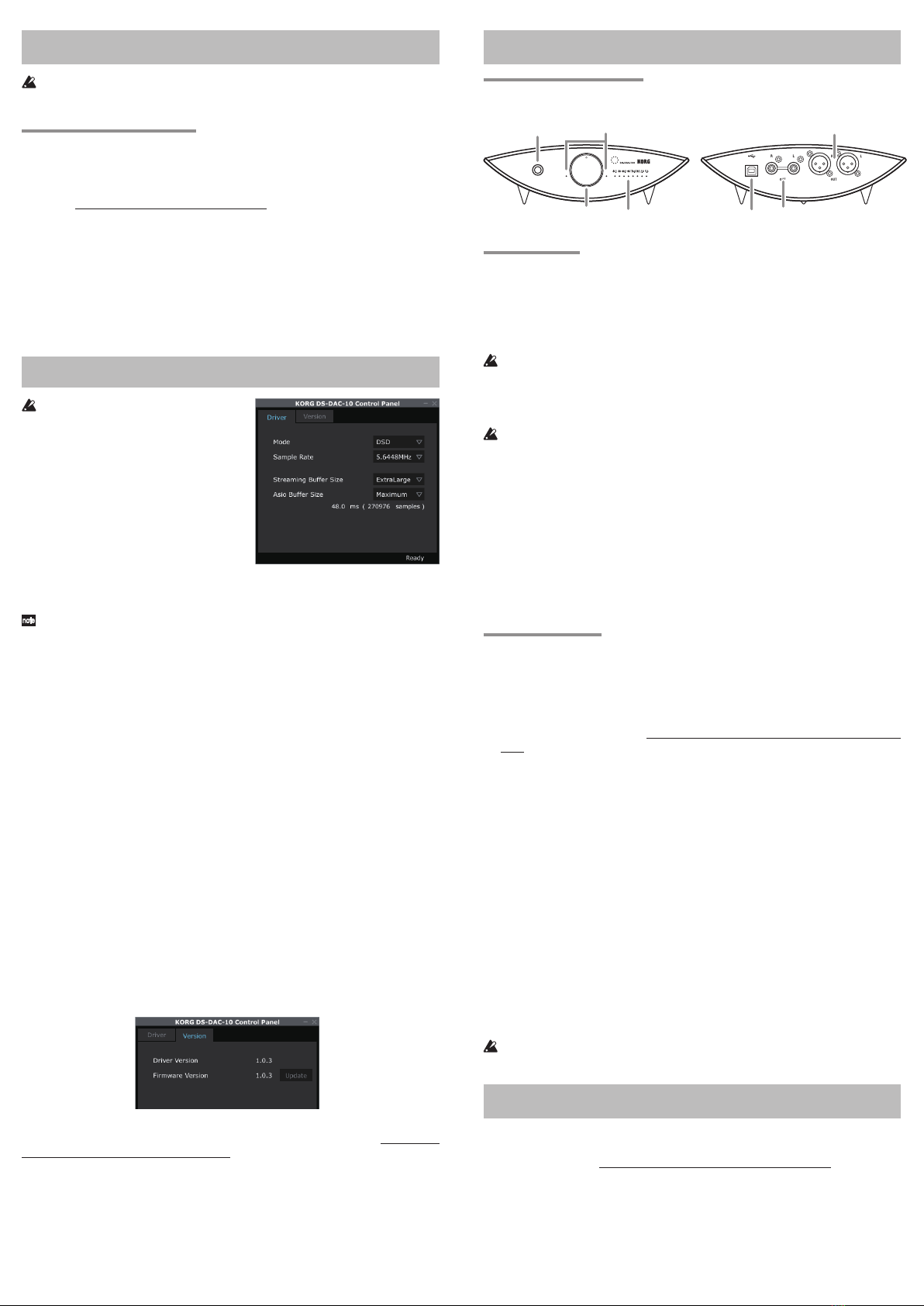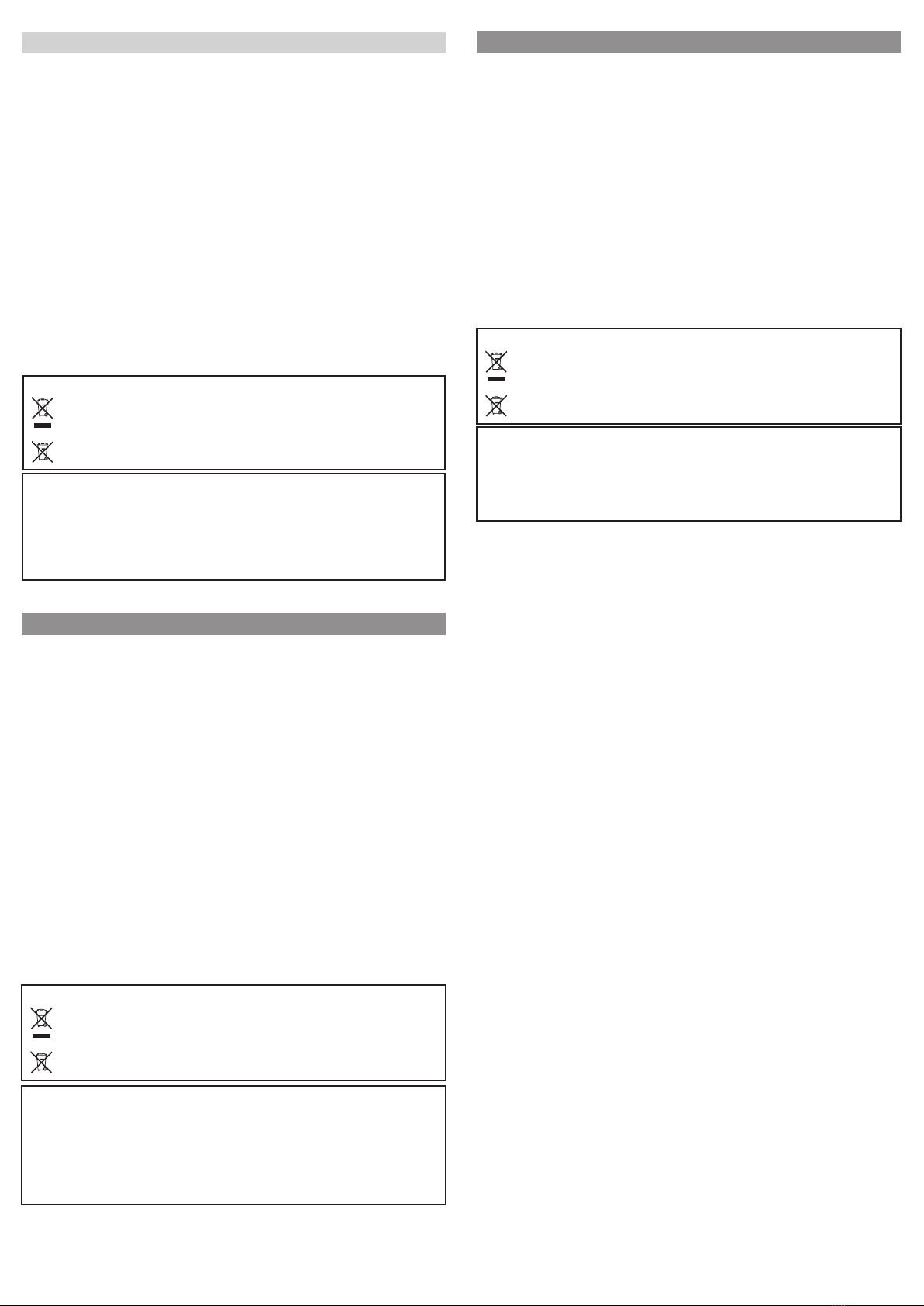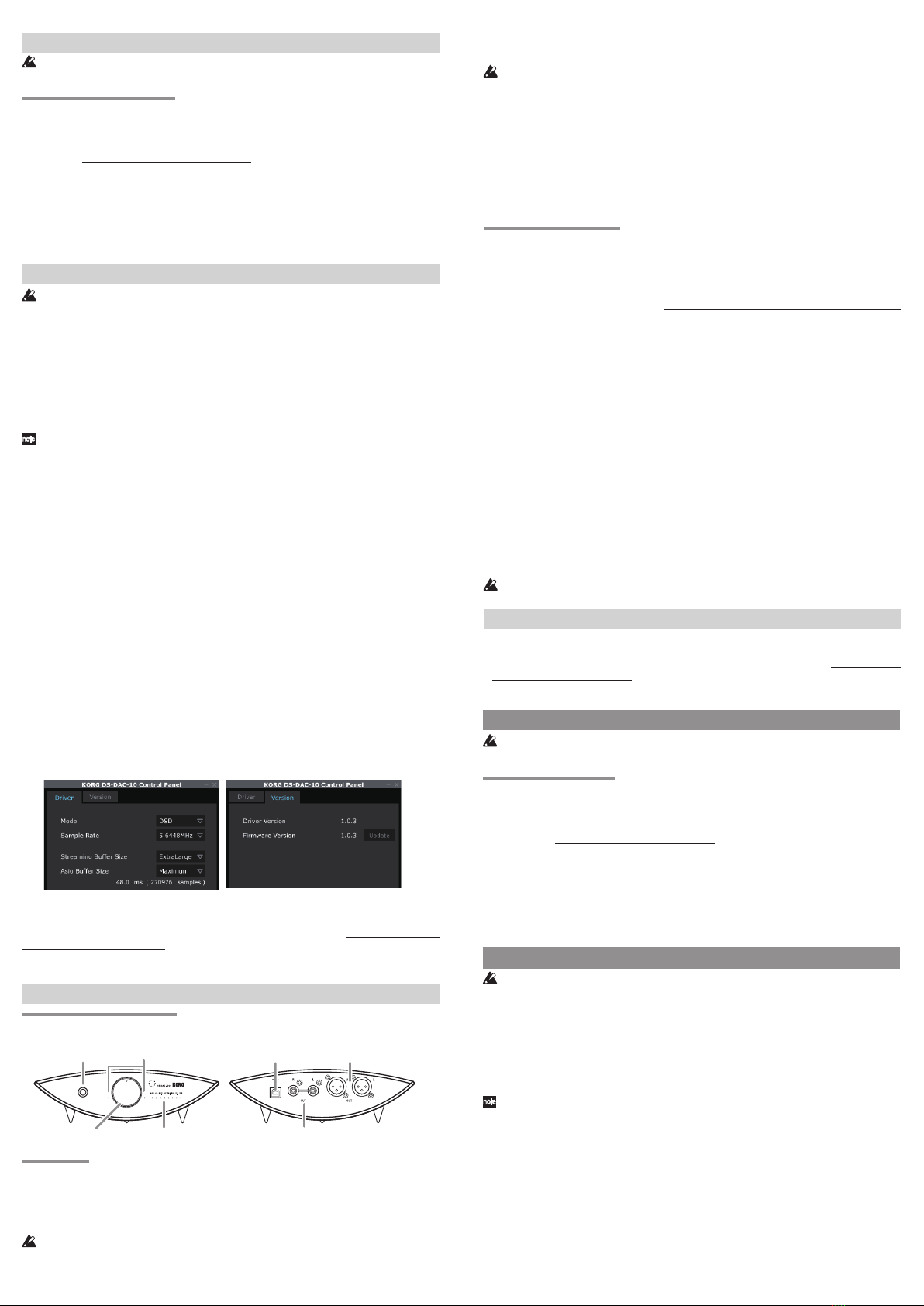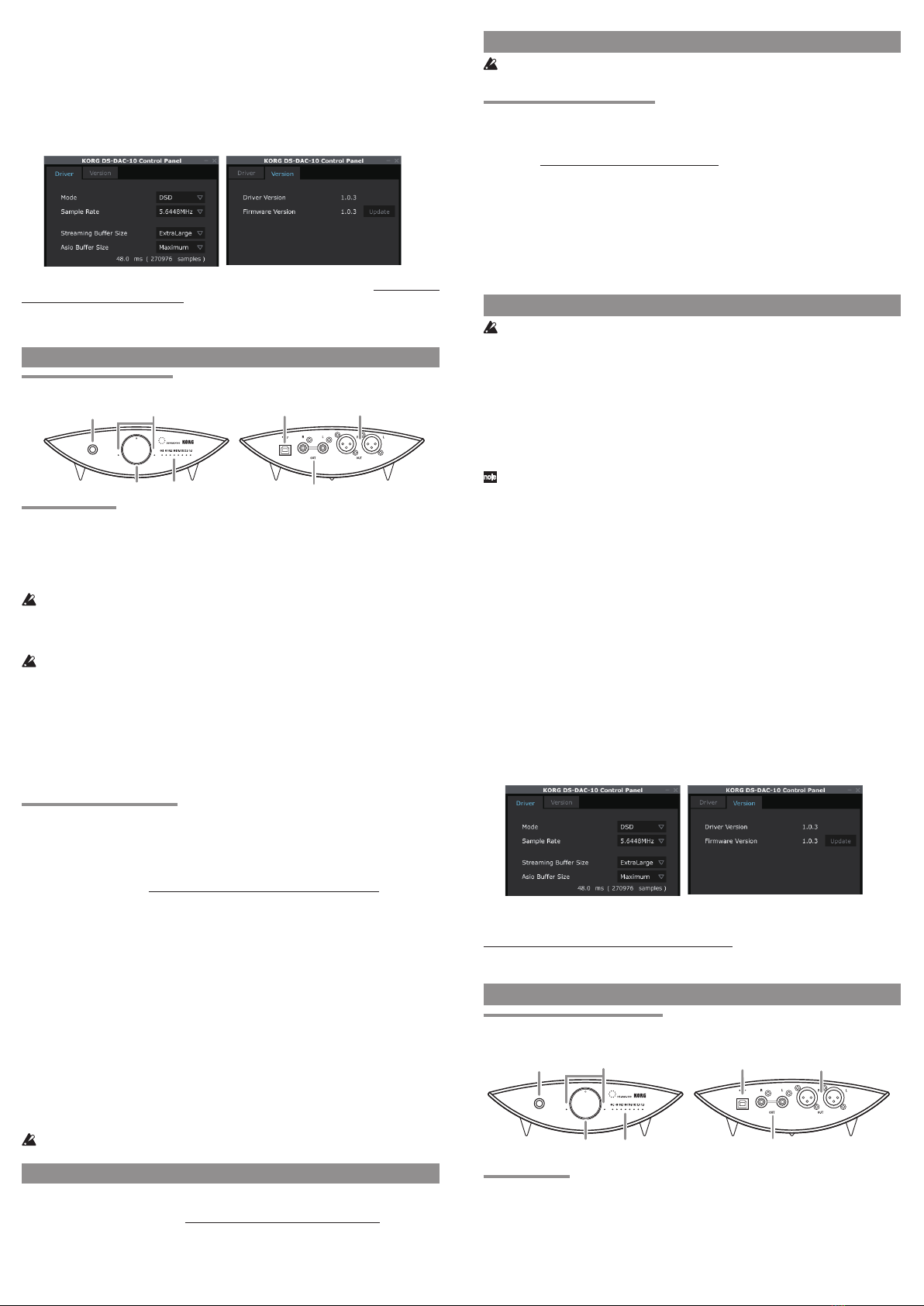Installation du pilote
Ne branchez pas le convertisseur DS-DAC-100 à votre ordinateur avant d’avoir eectué et
terminé l’installation du pilote. Si vous l’avez déjà branché, déconnectez-le de l’ordinateur.
Vous le brancherez à nouveau une fois le pilote installé.
Téléchargement du pilote
Le pilote DS-DAC-10 est utilisé en commun par les convertisseurs DS-DAC-100, DS-DAC-100m et
DS-DAC-10.
1
Surfez sur hp://www.korguser.net/audiogate/en/ et cliquez sur “Download”.
2
Sélectionnez le pilote DS-DAC-10 pour Windows ou Mac, puis cliquez sur le bouton Down-
load pour télécharger le pilote.
3
Décompressez le chier compressé que vous venez de télécharger (chier .zip sous Windows
ou chier .dmg sous Mac OS) et installez le pilote situé dans le dossier Korg DS-DAC-10.
• Pour en savoir plus sur l’installation du pilote, lisez la section “Installation du pilote” du
Advanced Guide(F).pdf que vous trouverez dans le dossier Korg DS-DAC-10 téléchargé.
Réglages du panneau de conguration
Sur la plate-forme Mac, le panneau de conguration ne permet pas de changer directement
les paramètres Mode et Sample Rate. Vous pouvez eectuer ces changements avec Audio-
Gate ou via les préférences son de votre Mac.
Le panneau de conguration est identique pour les convertisseurs DS-DAC-100, DS-DAC-100m
et DS-DAC-10.
Cliquez sur les options suivantes: Menu Démarrer de Windows → Tous les programmes → Korg
→ USB Audio Device → USB Audio Device Control Panel. Le panneau de conguration illustré
ci-dessous apparaît alors.
Sous l’onglet Driver, réglez les paramètres Mode, Sample Rate, Streaming Buer Size et ASIO
Buer Size.
Si vous remarquez la présence récurrente de bruit ou ‘clics’ durant la lecture, essayez de
remédier au problème en réduisant la fréquence d’échantillonnage de sortie ou en augmen-
tant la taille du tampon. Notez que la latence* est directement liée à la taille du tampon:
augmenter la taille du tampon accroît la latence et réduire sa taille diminue la latence.
* Il s’agit d’un délai ou retard dans le traitement des données.
Mode
Ce paramètre permet de choisir entre les modes PCM et DSD.
Utilisez le mode DSD avec des logiciels tels que AudioGate compatibles avec le format de
sortie DSD des pilotes ASIO. Pour en savoir plus sur la lecture DSD, voyez la documentation
accompagnant le logiciel utilisé.
Sample Rate
Ce paramètre dénit la fréquence d’échantillonnage.
Quand le paramètre Mode est sur “DSD”:
Choisissez l’option “2.8224 MHz” ou “5.6448 MHz”.
Quand le paramètre Mode est sur “PCM”:
Choisissez l’option “44.1 kHz”, “48 kHz”, “88.2 kHz”, “96 kHz”, “176.4 kHz” ou “192 kHz”.
Streaming Buer Size
Ce paramètre dénit la taille du tampon de lecture en continu (‘streaming’).
Choisissez l’option “Minimum”, “Extra Small”, “Small”, “Large”, “Extra Large” ou “Safe”.
L’option “Minimum” correspond au tampon de taille minimum et “Safe” au tampon de taille
maximum. En principe il est conseillé de conserver la taille maximum de tampon (‘Safe’).
ASIO Buer Size
Ce paramètre dénit la taille du tampon de lecture en continu (‘streaming’).
Choisissez l’option “Minimum”, “Small”, “Large” ou “Maximum”. L’option “Minimum”
correspond au tampon de taille minimum et “Maximum” au tampon de taille maximum. En
principe il est conseillé de conserver la taille maximum de tampon (‘Maximum’).
L’onglet Version permet comme son nom l’indique de vérifier la version du pilote et de
mere à jour le micrologiciel (‘rmware’).
La mise à jour du micrologiciel se fait via une application dédiée. La version la plus récente du
chier système destiné à la mise à jour du micrologiciel est disponible sur hp://www.korguser.
net/audiogate/en/download.html.
Pour en savoir plus sur la procédure de mise à jour, consultez les notes de mise à jour accompa-
gnant le micrologiciel.
Utilisation du convertisseur
Panneaux avant et arrière
Prises de sortie
analogique RCA (Cinch)
sortie casque
Commande de
volume du casque
Témoins de
fréquence d'échantillonnage
d'alimentation
analogique XLR
Port USB
Préparatifs
Les pieds de cet appareil sont des triangles aigus. Quand vous meez l’appareil en place, veillez
à utiliser les dispositifs de montage pour éviter de rayer la surface où vous posez l’appareil.
Une fois la procédure d’installation du pilote terminée, branchez le DS-DAC-100 à votre ordina-
teur et préparez les chiers audio que vous souhaitez écouter.
Reliez le convertisseur à votre ordinateur avec le câble USB fourni et vériez que le conver-
tisseur fonctionne.
Le DS-DAC-100 est alimenté via le port USB ; il ne requiert donc aucun adaptateur secteur ou
autre dispositif externe.
Si possible, reliez le convertisseur directement à un port USB de votre ordinateur. Si votre
conguration vous oblige à utiliser un concentrateur USB, veillez à ce qu’il dispose de sa
propre alimentation. Il se pourrait qu’un concentrateur USB alimenté par bus ne fournisse
pas assez de courant pour alimenter le convertisseur.
1
Si vous voulez eectuer l'écoute au casque, branchez votre casque à la prise de sortie casque.
2
Si vous préférez effectuer l’écoute sur un système amplificateur-haut-parleurs, reliez les
prises de sortie analogique (XLR ou Cinch) du DS-DAC-100 à votre système audio avec des
câbles appropriés.
3
Vériez la connexion au port USB. Si la connexion est correctement eectuée entre l’ordinateur
et le convertisseur DS-DAC-100, les deux témoins d’alimentation et un des témoins de
fréquence d’échantillonnage s’allument.
Manipulations de base
• Voyez la section “Lecture avec AudioGate (Windows)” ou “Lecture avec AudioGate (Mac OS)”
dans le chier Advanced Guide(F).pdf du dossier Korg DS-DAC-10.
Lecture DSD native (lecture avec AudioGate)
1
Téléchargez le logiciel AudioGate sur hp://www.korguser.net/audiogate/en/download.html
et lancez le programme d’installation.
2
Lisez aentivement les informations du message “About activating AudioGate” aché pen-
dant l’installation puis terminez l’installation.
3
Branchez le convertisseur DS-DAC-100 à votre ordinateur et lancez AudioGate.
Si vous lancez AudioGate sans avoir branché le convertisseur DS-DAC-100, la vérication de
licence ne s’eectuera que lorsque vous reliez le DS-DAC-100.
4
Dans le menu du logiciel, choisissez l’option [Edit]-[Preferences...] (sur Mac, [AudioGate]-
[Preferences...]), puis cliquez sur l’onglet [Audio Devices].
5
Réglez le paramètre [Driver Type] sur “ASIO” (sur Mac, “CoreAudio”).
6
Sous [Driver Name], choisissez “Korg USB Audio Device Driver”.
7
Réglez le paramètre [Sample Rate] sur “Auto” ou sur “5.6 MHz” ou encore “2.8 MHz”.
8
Ajoutez des chiers DSDIFF, DSF ou WSD à la liste de morceaux en les glissant simplement
dans la liste.
9
Cliquez sur le bouton de lecture d’AudioGate pour lancer la lecture.
10
Si vous effectuez l’écoute au casque, réglez le volume avec la commande de volume du
casque sur le DS-DAC-100.
Si vous avez ajouté des chiers WAV ou FLAC à la liste de morceaux à l’étape 8, ces chiers
sont convertis pour la lecture à la fréquence d’échantillonnage dénie à l’étape 7.
Dépannage
• Lisez la section “Dépannage” du chier Advanced Guide(F).pdf que vous trouverez dans le
dossier Korg DS-DAC-10 téléchargé. Vous trouverez en outre les dernières informations en
date sur notre site web. Vous trouverez aussi des informations en surfant sur hp://www.kor-
guser.net/audiogate/en/faq.html.
Treiberinstallation
Sließen Sie den DS-DAC-100 nit an Ihren Computer an, bevor die Treiberinstallation abge-
slossen ist. Sollten Sie das Gerät bereits angeslossen haben, entfernen Sie es bie und slie-
ßen Sie es na erfolgter Treiberinstallation erneut an.
Treiber herunterladen
Die DS-DAC-10 Treibersoware funktioniert für den DS-DAC-100, den DS-DAC-100m, und den DS-
DAC-10 gleiermaßen.
1
Gehen Sie auf hp://www.korguser.net/audiogate/en/ und klien Sie auf „Download.“
2
Wählen Sie je na Bedarf die DS-DAC-10 Treibersoware für Windows oder Mac aus und klien
Sie den Download-Buon, um die Treibersoware herunterzuladen.
3
Entpaen Sie na dem Herunterladen die komprimierte Datei (ZIP-Datei für Windows, dmg-
Datei für Mac OS) und installieren Sie den Treiber, den Sie im Ordner Korg DS-DAC-10 nden.
• Hinweise zur Installation des Treibers nden Sie unter „Treiberinstallation“ in der Datei „Ad-
vanced Guide(G).pdf” im heruntergeladenen Ordner Korg DS-DAC-10.
Einstellungen des Control Panels
Die Mac-Version des Control Panels erlaubt Ihnen keine direkte Änderung von Modus oder Ab-
tastrate. Sie können diese Änderungen in AudioGate oder in den Audioeinstellungen Ihres Mac
vornehmen.
Das Control Panel ist für den DS-DAC-100, den DS-DAC-100m und den DS-DAC-10 glei.
Klien Sie wie folgt: Windows start menu → Alle Programme → Korg → USB Audio Device → USB
Audio Device Control Panel. Es erseint das unten abgebildete Control Panel.
Im Reiter „Driver“ können Sie Modus (Mode), Abtastrate (Sample Rate) sowie die Größen des
Streaming-Puers (Streaming Buer Size) und des ASIO-Puers (Asio Buer Size) einstellen.
Falls bei der Wiedergabe wiederholt ein Klien oder Rausen auri, können Sie dem even-
tuell abhelfen, indem Sie die Abtastrate der Wiedergabe vermindern oder die Puergröße erhö-
hen. Dur die Erhöhung der Puergröße erhöht si die Latenz* und umgekehrt.
* Dur die Datenverarbeitung verursate Verzögerung.
Mode
Zum Umsalten zwisen PCM- und DSD-Modus.
Verwenden Sie den DSD-Modus für Soware wie AudioGate, die in ASIO die DSD Wiedergabe
unterstützt. Weitere Einzelheiten zur DSD-Wiedergabe nden Sie im Handbu Ihrer jeweiligen
Soware.
Sample Rate
Zur Festlegung der Abtastrate.
Im DSD-Modus: Wählen Sie 2,8224 MHz oder 5,6448 MHz.
Im PCM-Modus: Wählen Sie 44,1 kHz, 48 kHz, 88,2 kHz, 96 kHz, 176,4 kHz oder 192 kHz.